WinX MediaTrans, iTunes'a değerli bir alternatiftir. Bu yazılımı bu kadar kullanışlı yapan şey, medyanızı kolaylıkla yönetmenize izin vermesidir. Ayrıca, iTunes'dan daha sezgisel bir kullanıcı arayüzüne sahiptir. WinX MediaTrans kullanarak bilgisayarınızdan fotoğraflarınızı veya videolarınızı iPhone / iPad'e eşsiz hızda aktarabilirsiniz.
MediaTrans ile ilk etkileşime girdiğimde, 100 4K fotoğrafı sadece sekiz dakikada aktarma iddiasından şüphelendim. Ancak, ellerimi yazılıma koyduğumda, sözlerini yerine getirdi. Bu medya yöneticisini kullanmak için fotoğraflarınızı Mac veya Windows'tan iOS cihazınıza veya tam tersi şekilde taşımak ister misiniz? Hemen dalalım!
İTunes olmadan Bilgisayardan iPhone / iPad'e Fotoğraf ve Videoları Aktarma
- Videoları Bilgisayardan iPhone ve iPad'e Aktarma
- Videoları iPhone'dan Bilgisayara Taşıma
- WinX MediaTrans Kullanarak Fotoğrafları Bilgisayardan iPhone ve iPad'e Aktarma
- WinX MediaTrans Kullanarak Fotoğrafları iPhone / iPad'den Bilgisayara Aktarma
- Bilgisayardan iPhone ve iPad'e Müzik Nasıl Eşitlenir
- İPhone veya iPad'den Bilgisayara Müzik Nasıl Eşitlenir
Videoları Bilgisayardan iPhone ve iPad'e Aktarma
Fotoğrafları iPhone'dan PC'ye aktarmak için Mac veya Windows PC'nize WinX MediaTrans'ı indirin. Hem ücretsiz hem de premium sürümde mevcuttur. Bu medya yöneticisi hakkında daha fazla bilgi edinmek istiyorsanız, ayrıntılı incelemeyi okumak için WinX MediaTrans'a gidin.
Aşama 1. Bilgisayarınızda WinX MediaTrans'ı açın ve Video Yöneticisi düğmesini tıklayın.

Adım 2. Şimdi, "Video Ekle" yi seçmeniz gerekiyor .

Aşama 3. Ardından, iOS cihazınızla senkronize etmek istediğiniz videoları seçmek için göz atmanız gerekir.
4. Adım. Son olarak, Eşitle'ye tıklayın.
Not: Eklenen videonun iOS cihazınızla uyumlu olmaması durumunda, "Dönüştür" ü tıklayın. Desteklenen biçime dönüştürüldükten sonra, bunları cihazınızla senkronize edin.
Videoları iPhone'dan Bilgisayara Taşıma
Aşama 1. Bilgisayarınızda WinX MediaTrans'ı başlatın . Ardından, "Video Yöneticisi" simgesini tıklayın.
Adım 2. Artık iOS cihaz videolarınız sol kenar çubuğunda farklı türlerde gösterilecek. Örneğin, Kaydedilmiş Video, TV Şovu, Müzik Videosu, Filmler vb. Göreceksiniz.
Aşama 3. Ardından, aktarmak istediğiniz videoları seçmeniz ve ardından "Dışa Aktar" ı tıklamanız gerekir .
WinX MediaTrans Kullanarak Fotoğrafları Bilgisayardan iPhone ve iPad'e Aktarma
Aşama 1. Bilgisayarınızda WinX MediaTrans'ı başlatın → Şimdi, Fotoğraf Aktarımı'na tıklayın .

Adım 2. Ardından, Fotoğraf Ekle'ye tıklayın .

Aşama 3. Ardından, iOS cihazınıza taşımak istediğiniz fotoğrafları seçin.
4. Adım. Son olarak, Eşitle'ye tıklayın .
WinX MediaTrans Kullanarak Fotoğrafları iPhone / iPad'den Bilgisayara Aktarma
Aşama 1. Bilgisayarınızda WinX MediaTrans'ı açın .
Adım 2. Fotoğraf Aktarımı'na tıklayın .
Aşama 3. Kenar çubuğunda, aktarmak istediğiniz fotoğraf türlerine bakın. Örneğin, tüm özçekimlerinize, ekran görüntülerine göz atma seçeneğiniz var. Bilgisayarınıza taşımak istediğiniz fotoğrafları seçin.
4. Adım. Son olarak, Dışa Aktar'a tıklayın .
Bilgisayardan iPhone ve iPad'e Müzik Nasıl Eşitlenir
Aşama 1. Öncelikle MediaTrans'ı açın ve Müzik Yöneticisi düğmesini tıklayın.

Adım 2. Şimdi, klasörlere göz atmak ve iOS cihazınızda aktarmak istediğiniz şarkıları seçmek için "Müzik Ekle" yi tıklayın .

Ayrıca bu klasörleri doğrudan WinX MediaTrans ana arayüzüne sürükleyip bırakabilirsiniz.
Aşama 3. Sonunda, alttaki " Eşitle" düğmesine tıklayın.
İPhone veya iPad'den Bilgisayara Müzik Nasıl Eşitlenir
Aşama 1. Bilgisayarınızda WinX'i açın ve "Müzik Yöneticisi" düğmesini seçin.
Adım 2. İPhone'unuzdaki tüm şarkıları otomatik olarak algılar.
Aşama 3. Yüklendikten sonra, bilgisayarınıza taşımak istediğiniz müziği seçin.
4. Adım. Son olarak, Dışa Aktar düğmesini tıklayın.
Bu kadar.
WinX MediaTrans hakkında daha fazlasını okuyun.
Sarmak
MediaTrans'ı oldukça etkileyici buldum. Medyanızın tam kontrolünü ele geçirmenize izin vermek için güvenilir bir şekilde çalışır. Aşağıdaki yorumlarda Mac ve Windows PC için bu iTunes alternatifi hakkında ne düşündüğünüzü bana bildirin.
Bu gönderilere de başvurmak isteyebilirsiniz:
- Apple Watch'u iTunes Uzaktan Kumanda Olarak Kullanma
- Apple TV'yi iPhone veya iPad'inizle kontrol edin
- Mac'teki Safari'de Web Sitesi Ayarları Nasıl Özelleştirilir
- MacBook Pil Ömrü Nasıl İyileştirilir

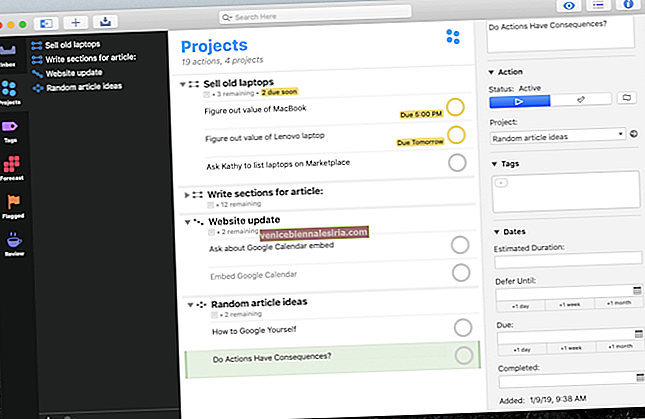





![İPhone'da Fotoğraf Yayınını Devre Dışı Bırak / Kapat [Nasıl Yapılır]](https://pic.venicebiennalesiria.com/wp-content/uploads/blog/675/XO2VFHEMX0pic.jpg)

